أهلا بزوار مدونة أفكار Pro. سنشرح في درسنا اليوم كيفية إنشاء ظل بطريقة احترافية. فكما تعلمون إخواني أخواتي أن الظل من بين التأثيرات المهمة في الصور المعدلة و التي تجعلها أكثر واقعية.
النتيجة المحصل عليها :
النتيجة المحصل عليها :
2- ثم قم بتحديد الجسم الذي تريد عمل له ظل كالتالي :
3- اضغط على Ctrl+J ثم اذهب إلى Layer>>Duplicate Layer لتحصل على مايلي في نافذة الطبقات LAYERS :
4- اذهب إلى Image>>Adjustments >>Hue/Saturation ثم خفض من درجة Lightness :


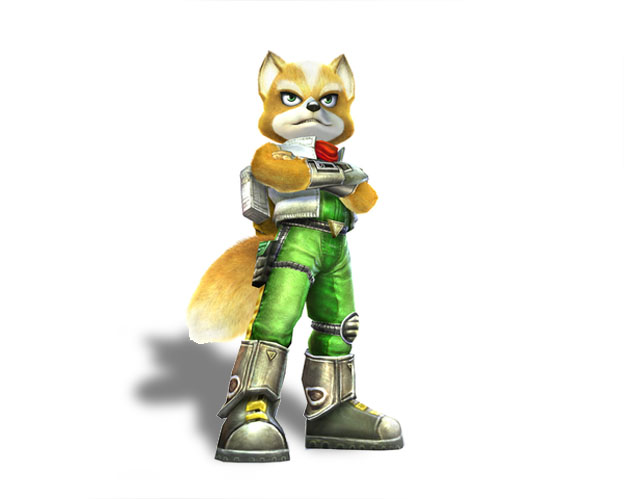


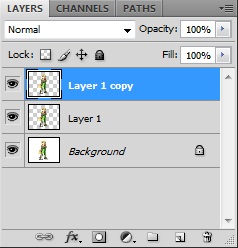

















 أعلن هنا
أعلن هنا
التعلـيــقــات : 0
إرســــــال تعليــــق